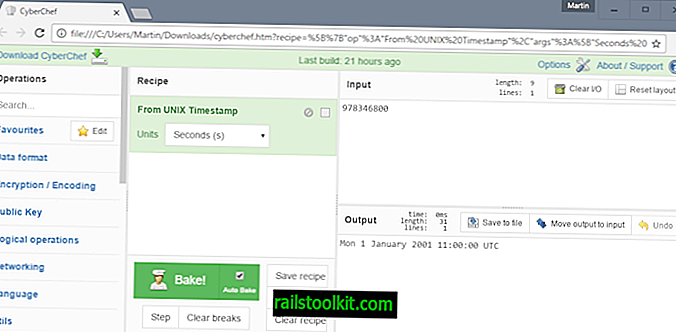Do niedawna korzystałem z Great News do czytania wszystkich moich kanałów RSS. Klient pulpitu był prosty pod wieloma względami, ale nie miało to dla mnie większego znaczenia, ponieważ był szybki i pozwalał mi przeglądać wiadomości tak szybko, jak to możliwe. Odkryłem QuiteRSS jakiś czas temu i dokonałem zmiany, a głównym tego powodem było to, że klient otrzymywał regularne aktualizacje, podczas gdy Great News praktycznie nie żył, ponieważ nie otrzymał żadnej aktualizacji od ponad dwóch lat.
QuiteRSS działa zaskakująco dobrze po wyjęciu z pudełka i większość użytkowników nie powinna mieć żadnych problemów z klientem zaraz po tym, jak zaczęli go używać.
Jest jednak kilka rzeczy, które można poprawić, a ten przewodnik dotyczy tych drobnych rzeczy, które poprawiają czytanie Twojego kanału RSS. Zacznijmy, prawda?
10 porad QuietRSS
1. Przeglądarka
QuiteRSS domyślnie otwiera artykuły, które klikasz w wewnętrznej przeglądarce. Wolę otwierać wiadomości w przeglądarce Firefox, mojej domyślnej przeglądarce. Nie tylko ufam Firefoxowi bardziej w zakresie bezpieczeństwa. pod tym względem jest także znacznie szybszy niż QuiteRSS. Po wprowadzeniu zmiany artykuły, które klikniesz, zostaną automatycznie otwarte w wybranej przeglądarce internetowej zamiast w interfejsie QuiteRSS.
Aby dokonać zmiany, wybierz Narzędzia> Opcje lub naciśnij F8 i przełącz się do przeglądarki, gdy otworzy się nowe okno.
Tutaj musisz przełączyć z „użyj wbudowanej przeglądarki” na „użyj zewnętrznej przeglądarki” u góry. Spowoduje to automatyczne załadowanie artykułów do domyślnej przeglądarki. Jeśli wolisz użyć innej przeglądarki lub wersji przenośnej, dodaj ją w przeglądarce zewnętrznej w tym samym oknie.

Linki są domyślnie otwierane w tle. Możesz wyłączyć to zachowanie na tej samej stronie, odznaczając „otwarte linki w zewnętrznej przeglądarce w tle (eksperymentalne).
2. Zaktualizuj kanały przy uruchomieniu
QuiteRSS domyślnie nie aktualizuje kanałów podczas uruchamiania. Jeśli chcesz, aby program to zrobił, musisz wprowadzić kolejną zmianę konfiguracji. Otwórz Kanały w oknie opcji i zaznacz tam opcję „Automatycznie aktualizuj kanały przy uruchomieniu”.
Możesz także zaznaczyć opcję „automatycznie aktualizuj kanały co x minut / godzin”, aby uniknąć konieczności ręcznego aktualizowania kanałów przez cały czas. Jest to szczególnie przydatne, jeśli Twój czytnik RSS jest otwarty przez cały dzień.

3. Oznaczanie przeczytanych wiadomości
Wiadomości są domyślnie oznaczone jako przeczytane po wybraniu ich w interfejsie lub kliknięciu jednego z przycisków oznaczania przeczytania na paskach narzędzi programu. Zwykle patrzę tylko na tytuły, a nie na wszystkie artykuły z wiadomościami, co oznacza, że muszę cały czas klikać przycisk oznacz jako przeczytany, aby oznaczyć wszystkie wiadomości z witryny jako przeczytane.
Aby zmienić to zachowanie i oznaczyć wszystkie wiadomości z grupy / witryny jako przeczytane po zmianie na inną, wykonaj następujące czynności:
- Wybierz ponownie Narzędzia> Opcje.
- Przełącz na Kanały> Czytanie.
- Zaznacz „zaznacz wyświetlane wiadomości jako przeczytane przy zmianie kanałów”.

4. Wyłącz dźwięki i powiadomienia
System powiadomień jest ustawiony na odtwarzanie dźwięku po pobraniu nowych wiadomości. Choć może to być przydatne dla niektórych, denerwuje mnie, gdy słyszę ten dźwięk wiele razy w ciągu godziny. Dlatego wolę to wyłączyć. Możesz wyłączyć dźwięki w powiadomieniach w opcjach.
Tutaj możesz również zmienić ustawienia powiadomień. Po raz kolejny nie muszę otrzymywać powiadomień o nowych wiadomościach, ponieważ regularnie sprawdzam interfejs programu. Aby wyłączyć powiadomienia, odznacz opcję „wyświetlaj powiadomienia o nadchodzących wiadomościach”.

5. Skróty klawiaturowe
Nigdy nie jest tak źle znać kilka skrótów klawiaturowych, które poruszają się w programie szybciej i szybciej niż jakiekolwiek działania myszy. Oto kilka ważnych skrótów do QuiteRSS, które możesz chcieć dodać do swojego repertuaru.
- Zaktualizuj kanał: F5
- Zaktualizuj wszystko: Ctrl-F5
- Opcje: F8
- Usuń: Del-key
- Przywróć ostatnio usunięte wiadomości: Ctrl-Z
- Poprzedni kanał: Ctrl-Up
- Następny kanał: Ctrl-Down
- Otwórz w przeglądarce: klawisz spacji
- Drukuj: Ctrl-P
- Znajdź: Ctrl-F
Kilka innych interesujących skrótów znajdziesz w Opcje> Skróty klawiaturowe. Wiele nie jest jeszcze zmapowanych. Przykładami są opcje udostępniania dla Google+, e-mail, Twittera, wszystkich etykiet, Minimalizuj do zasobnika lub wiadomości z gwiazdkami.
6. Czcionki
Możesz zmienić czcionkę używaną do wyświetlania kanału i listy wiadomości w programie. Może to być przydatne, jeśli chcesz mieć większą czcionkę, inną czcionkę lub po prostu różne kolory czcionek.
Możesz zmienić ustawienia w Opcje> Czcionki i kolory.
7. Etykiety
QuiteRSS jest dostarczany z zestawem etykiet, których możesz użyć od razu. Możesz jednak również dodawać własne etykiety, na przykład w inny sposób oznaczać różne projekty lub informacje związane z badaniami.
Każda etykieta składa się z nazwy, ikony, koloru i tekstu w tle.

8. Wyczyść ustawienia
Program regularnie wykonuje operacje czyszczenia i wykonuje dobrą robotę z tego, co mogę powiedzieć. Możesz jednak włączyć opcję optymalizacji bazy danych podczas zamykania, aby przyspieszyć działanie programu. Może to jednak spowalniać zamykanie, ale jeśli zauważysz spowolnienie w aplikacji, możesz włączyć tę opcję, aby sprawdzić, czy to rozwiązuje problemy.
Wszystkie preferencje czyszczenia znajdziesz w Opcje> Kanały> Oczyść. Tutaj musisz włączyć „Włącz optymalizację DB”. Inne interesujące opcje czyszczenia to:
- Maksymalny wiek wiadomości w dniach do zachowania
- Maksymalna liczba aktualności do zachowania
- Usuń przeczytane wiadomości
- Nigdy nie usuwaj nieprzeczytanych, oznaczonych gwiazdką lub wiadomości oznaczonych.